不久前的复旦大佬,用130行Python代码硬核搞定核酸统计,上了人民日报了!
在日常的工作中,我们总会面临到各式各样的问题。其中不少的问题,使用一些简单的Python 代码就能解决。
今天我就带大家学习一下10个Python脚本程序,虽然简单,不过还是蛮有用的。喜欢记得收藏、点赞、关注。
【注】完整代码、数据、技术交流文末获取。
1、Jpg转Png
图片格式转换,以前可能第一时间想到的是【格式工厂】这个软件。
如今编写一个Python脚本就能完成各种图片格式的转换,此处以jpg转成png为例。
有两种解决方法,都分享给大家。
# 图片格式转换, Jpg转Png# 方法①from PIL import Image
img = Image.open('test.jpg')
img.save('test1.png')# 方法②from cv2 import imread, imwrite
image = imread("test.jpg",1)
imwrite("test2.png", image)
2、PDF加密和解密
如果你有100个或更多的PDF文件需要加密,手动进行加密肯定是不可行的,极其浪费时间。
使用Python的pikepdf模块,即可对文件进行加密,写一个循环就能进行批量加密文档。
# PDF加密import pikepdf
pdf = pikepdf.open("test.pdf")
pdf.save('encrypt.pdf', encryption=pikepdf.Encryption(owner="your_password", user="your_password", R=4))
pdf.close()
有加密那么便会有解密,代码如下。
# PDF解密import pikepdf
pdf = pikepdf.open("encrypt.pdf", password='your_password')
pdf.save("decrypt.pdf")
pdf.close()
3、获取电脑的配置信息
很多小伙伴可能会使用鲁大师来看自己的电脑配置,这样还需要下载一个软件。
使用Python的WMI模块,便可以轻松查看你的电脑信息。
# 获取计算机信息import wmi
defSystem_spec():
Pc = wmi.WMI()
os_info = Pc.Win32_OperatingSystem()[0]
processor = Pc.Win32_Processor()[0]
Gpu = Pc.Win32_VideoController()[0]
os_name = os_info.Name.encode('utf-8').split(b'|')[0]
ram =float(os_info.TotalVisibleMemorySize)/1048576print(f'操作系统: {os_name}')print(f'CPU: {processor.Name}')print(f'内存: {ram} GB')print(f'显卡: {Gpu.Name}')print("\n计算机信息如上 ↑ ↑ ↑ ↑ ↑ ↑ ↑ ↑ ↑ ↑ ↑ ↑")
System_spec()
就以自己的电脑为例,运行代码就能看到配置
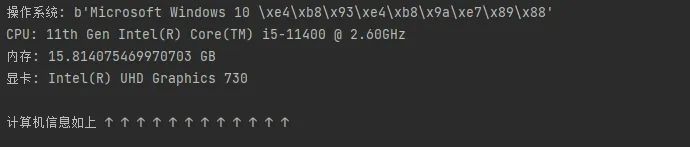
4、解压文件
使用zipfile模块进行文件解压,同理也可以对文件进行压缩。
# 解压文件from zipfile import ZipFile
unzip = ZipFile("file.zip","r")
unzip.extractall("output Folder")
5、Excel工作表合并
帮助你将Excel工作表合并到一张表上,6张表,其余表的内容和第一张表都一样。
设置表格数量为5,将会合并前5张表的内容。
import pandas as pd
# 文件名
filename ="test.xlsx"# 表格数量
T_sheets =5
df =[]for i inrange(1, T_sheets+1):
sheet_data = pd.read_excel(filename, sheet_name=i, header=None)
df.append(sheet_data)# 合并表格
output ="merged.xlsx"
df = pd.concat(df)
df.to_excel(output)
6、将图像转换为素描图
和之前的图片格式转换有点类似,就是对图像进行处理。
以前大家可能会使用到美图秀秀,现在可能就是抖音的滤镜了。
其实使用Python的OpenCV,就能够快速实现很多你想要的效果。
# 图像转换import cv2
# 读取图片
img = cv2.imread("img.jpg")# 灰度
grey = cv2.cvtColor(img, cv2.COLOR_BGR2GRAY)
invert = cv2.bitwise_not(grey)# 高斯滤波
blur_img = cv2.GaussianBlur(invert,(7,7),0)
inverse_blur = cv2.bitwise_not(blur_img)
sketch_img = cv2.divide(grey, inverse_blur, scale=256.0)# 保存
cv2.imwrite('sketch.jpg', sketch_img)
cv2.waitKey(0)
cv2.destroyAllWindows()
原图如下。

素描图如下,还挺好看的。

7、获取CPU温度
有了这个Python脚本,你将不需要任何软件来了解CPU的温度。
# 获取CPU温度from time import sleep
from pyspectator.processor import Cpu
cpu = Cpu(monitoring_latency=1)with cpu:whileTrue:print(f'Temp: {cpu.temperature} °C')
sleep(2)
8、提取PDF表格
有的时候,我们需要从PDF中提取表格数据。
第一时间你可能会先想到手工整理,但是当工作量特别大,手工可能就比较费劲。
然后你可能会想到一些软件和网络工具来提取 PDF 表格。
下面这个简单的脚本将帮助你在一秒钟内完成相同的操作。
# 方法①import camelot
tables = camelot.read_pdf("tables.pdf")print(tables)
tables.export("extracted.csv", f="csv", compress=True)# 方法②, 需要安装Java8import tabula
tabula.read_pdf("tables.pdf", pages="all")
tabula.convert_into("table.pdf","output.csv", output_format="csv", pages="all")
PDF文档的内容如下,包含了一个表格。

提取到的CSV文件内容如下。

9、截图
该脚本将简单地截取屏幕截图,而无需使用任何屏幕截图软件。
在下面的代码中,给大家展示了两种Python截取屏幕截图的方法。
# 方法①from mss import mss
with mss()as screenshot:
screenshot.shot(output='scr.png')# 方法②import PIL.ImageGrab
scr = PIL.ImageGrab.grab()
scr.save("scr.png")
10、拼写检查器
这个Python脚本可以进行拼写检查,当然只对英文有效,毕竟中文博大精深呐。
# 拼写检查# 方法①import textblob
text ="mussage"print("original text: "+str(text))
checked = textblob.TextBlob(text)print("corrected text: "+str(checked.correct()))# 方法②import autocorrect
spell = autocorrect.Speller(lang='en')# 以英语为例print(spell('cmputr'))print(spell('watr'))print(spell('survice'))
推荐文章
- 李宏毅《机器学习》国语课程(2022)来了
- 有人把吴恩达老师的机器学习和深度学习做成了中文版
- 上瘾了,最近又给公司撸了一个可视化大屏(附源码)
- 如此优雅,4款 Python 自动数据分析神器真香啊
- 梳理半月有余,精心准备了17张知识思维导图,这次要讲清统计学
- 香的很,整理了20份可视化大屏模板
技术交流
欢迎转载、收藏、有所收获点赞支持一下!

目前开通了技术交流群,群友已超过2000人,添加时最好的备注方式为:来源+兴趣方向,方便找到志同道合的朋友
- 方式①、发送如下图片至微信,长按识别,后台回复:加群;
- 方式②、添加微信号:dkl88191,备注:来自CSDN
- 方式③、微信搜索公众号:Python学习与数据挖掘,后台回复:加群
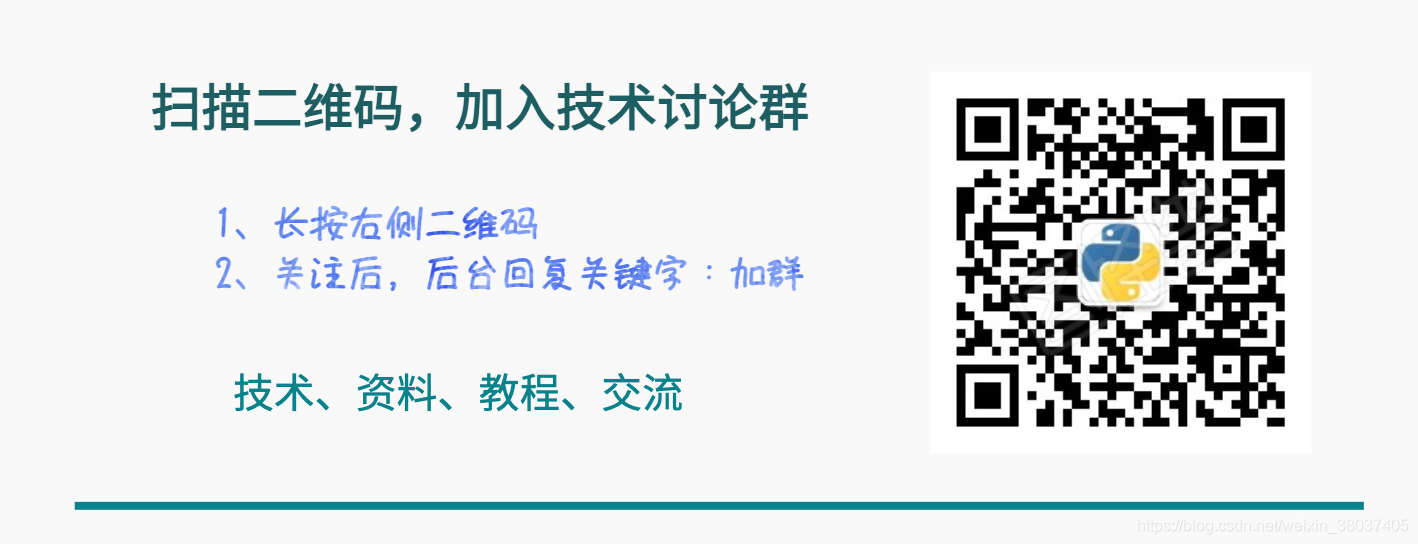
版权归原作者 Python数据挖掘 所有, 如有侵权,请联系我们删除。